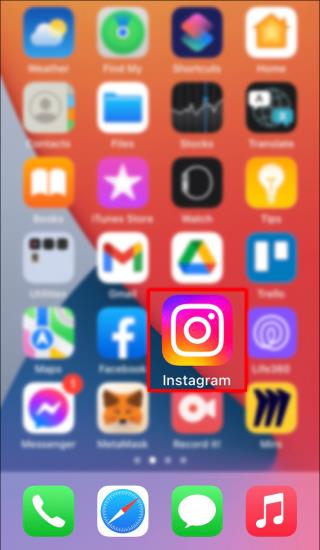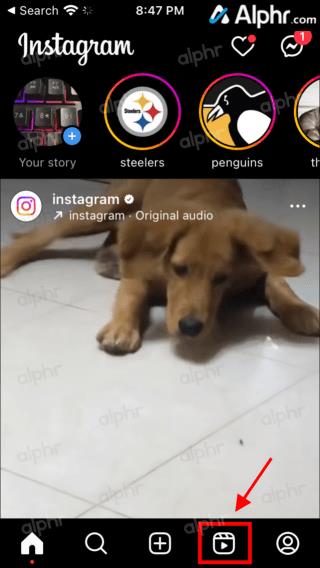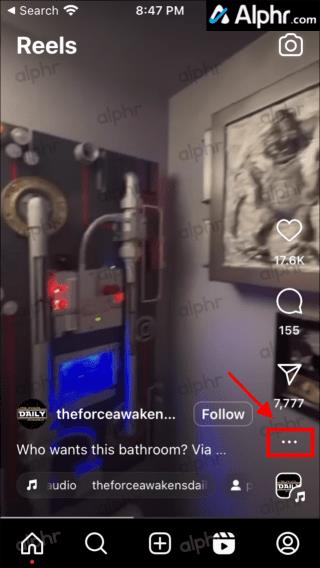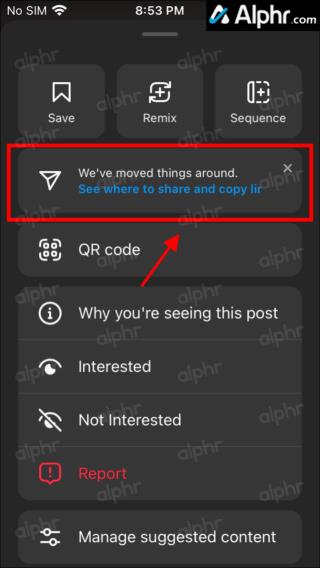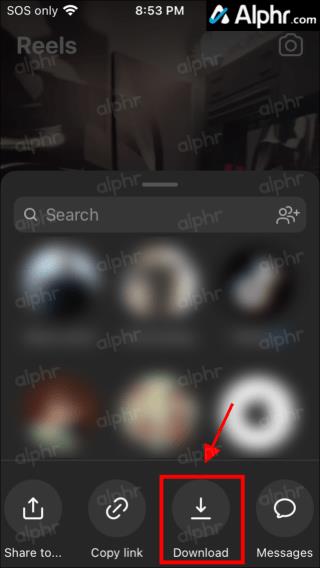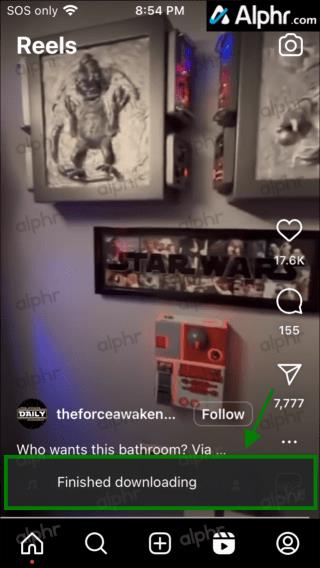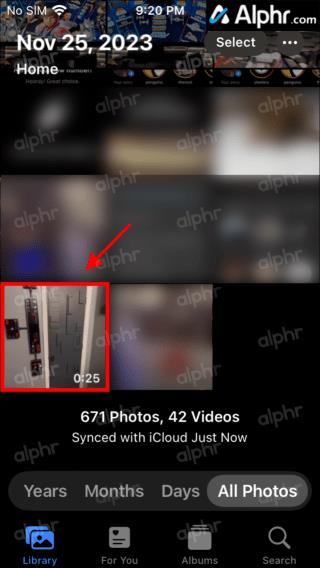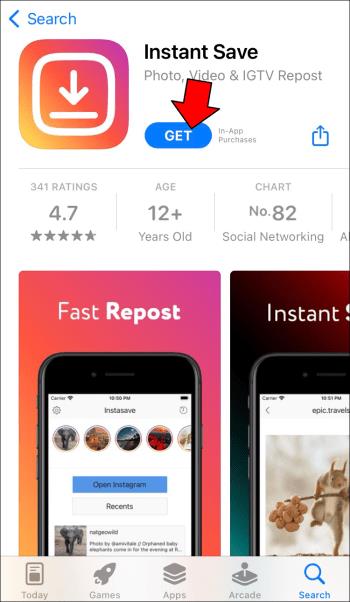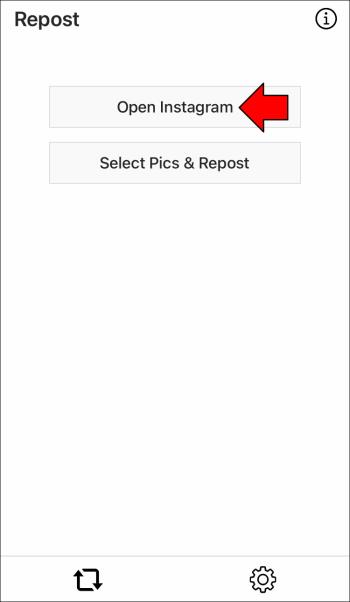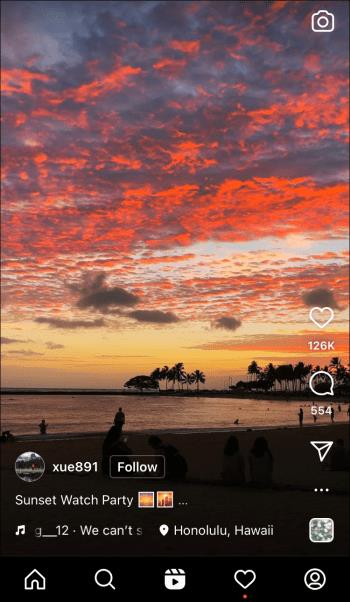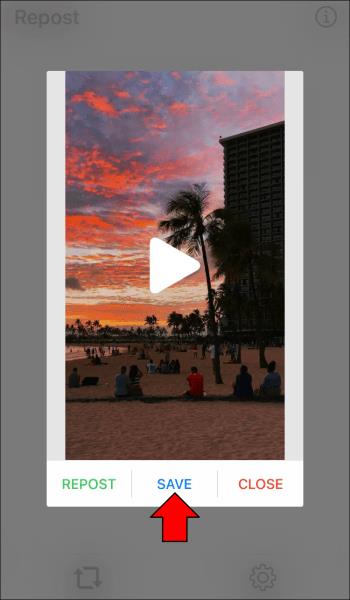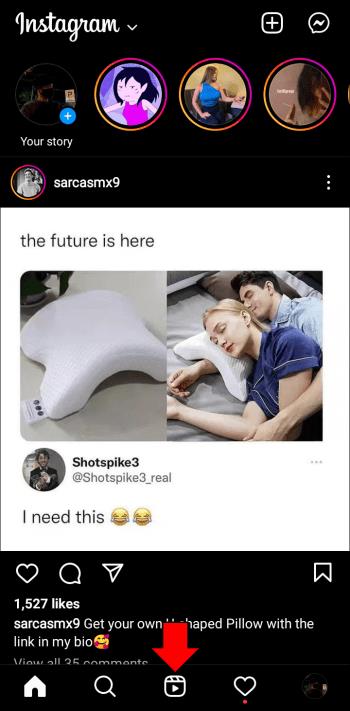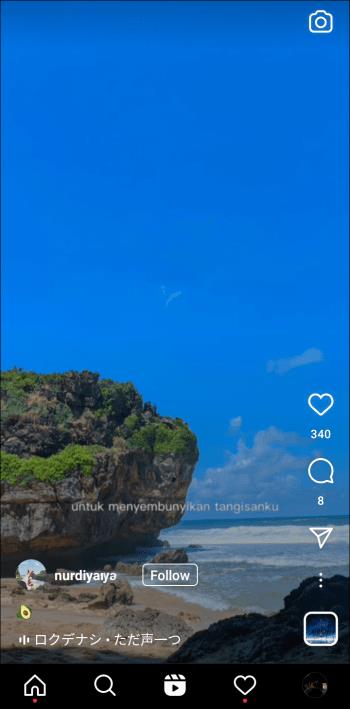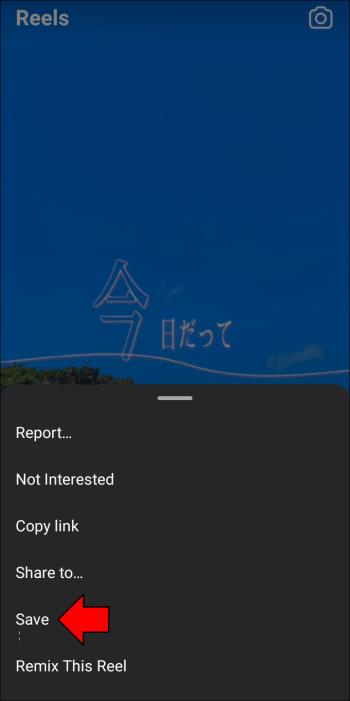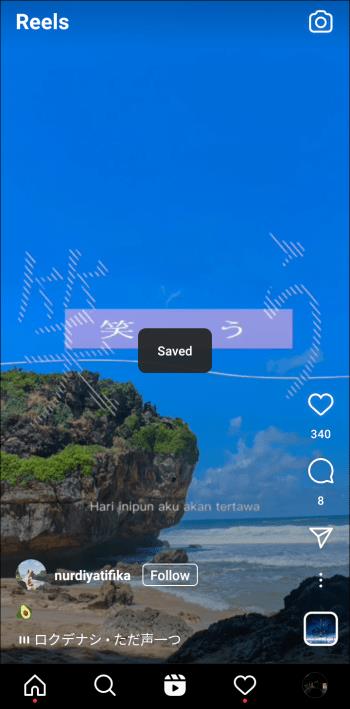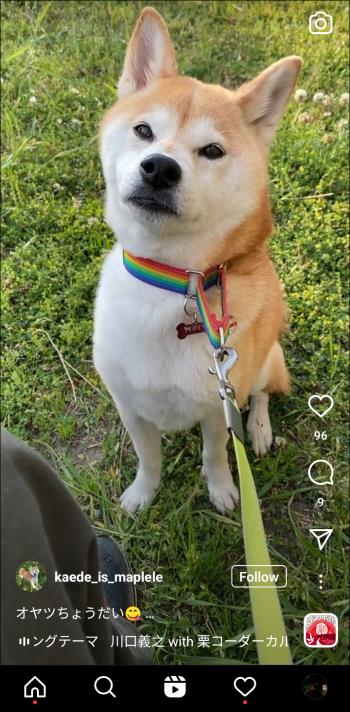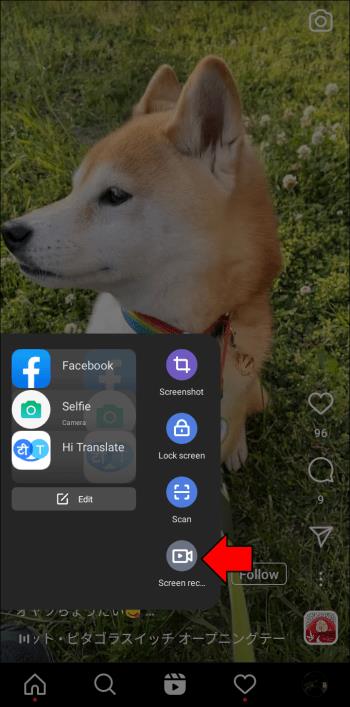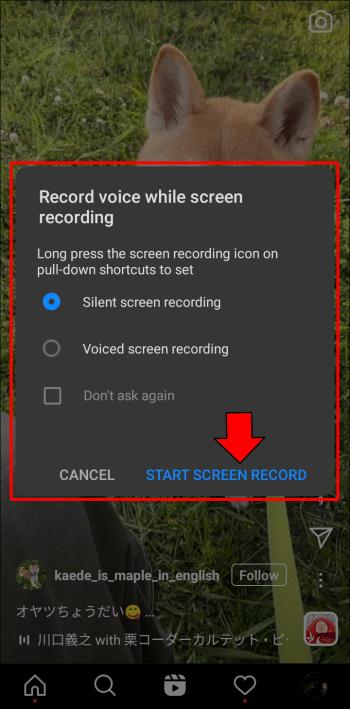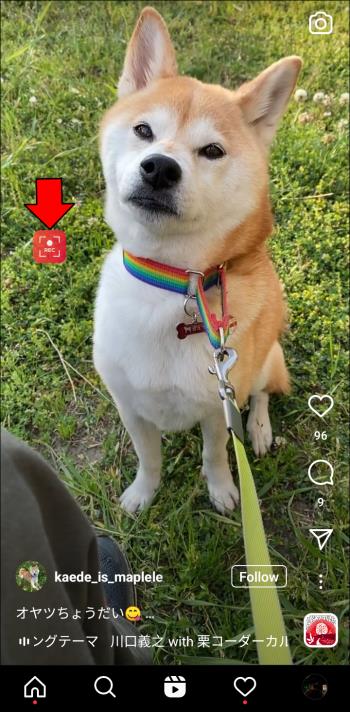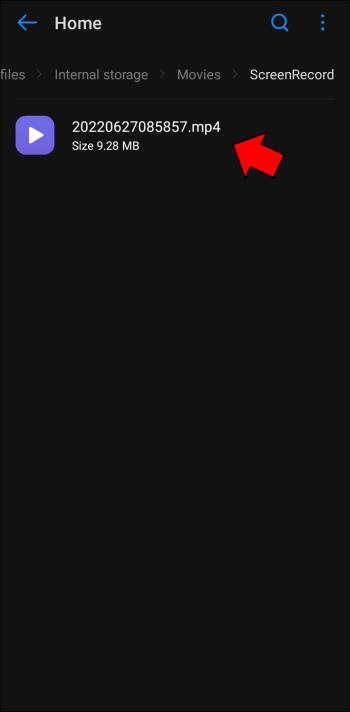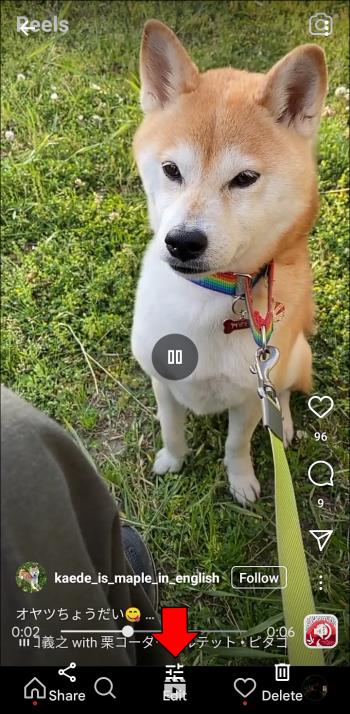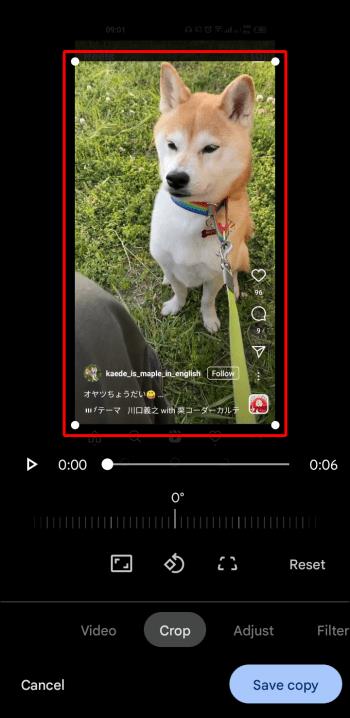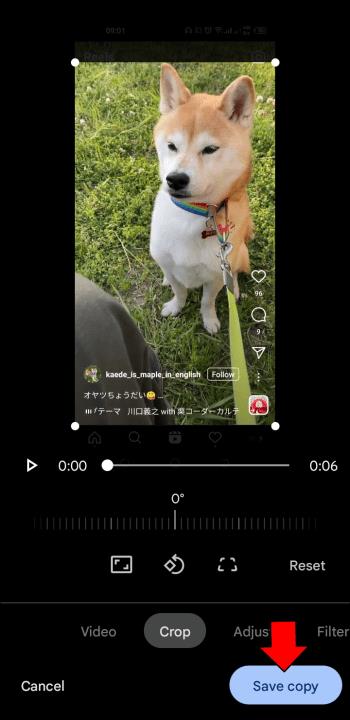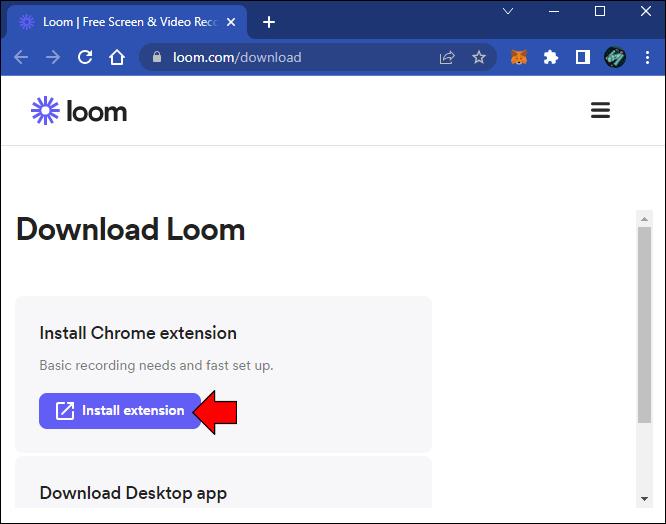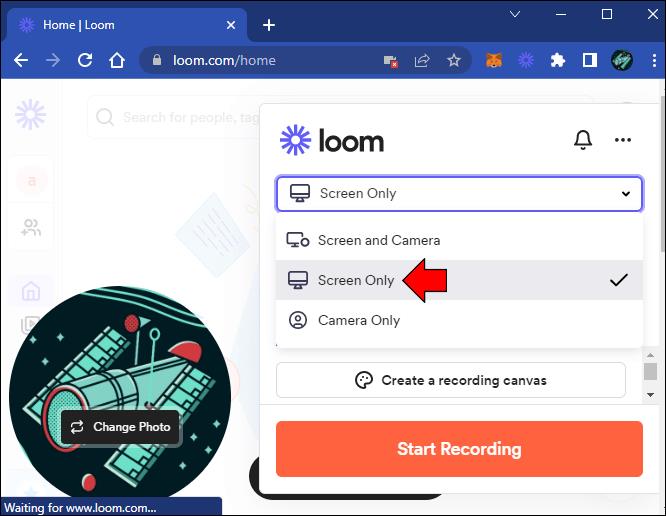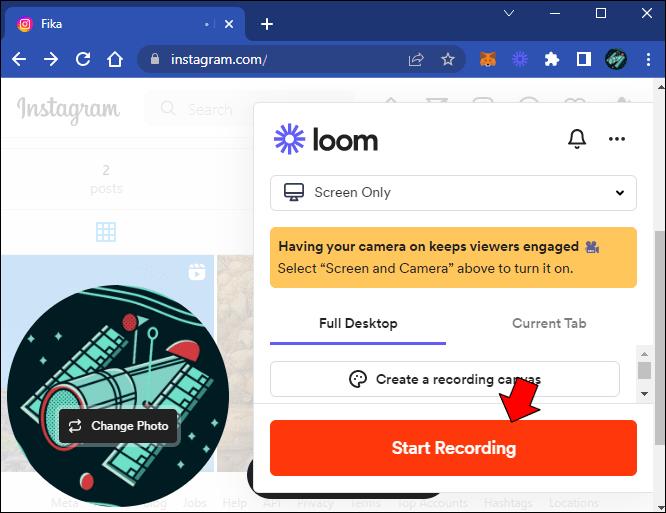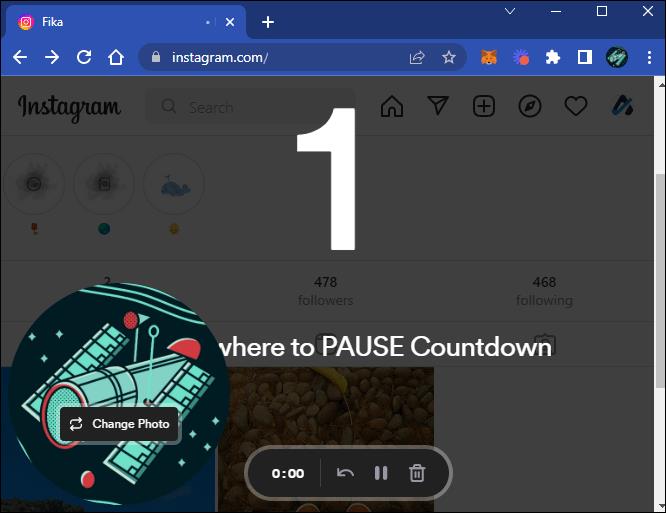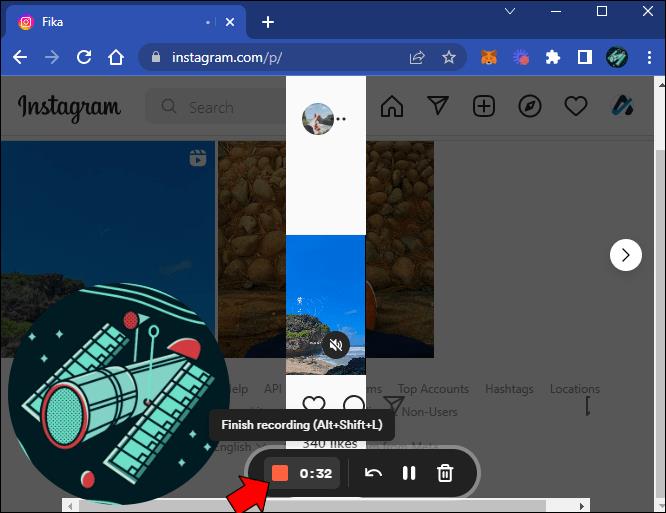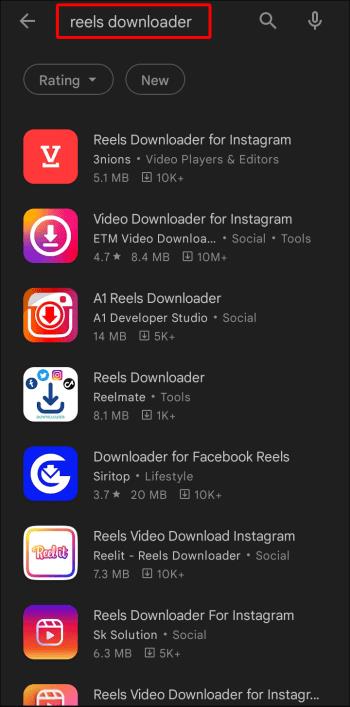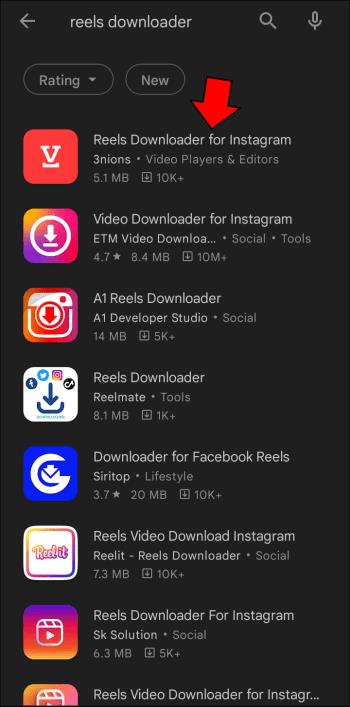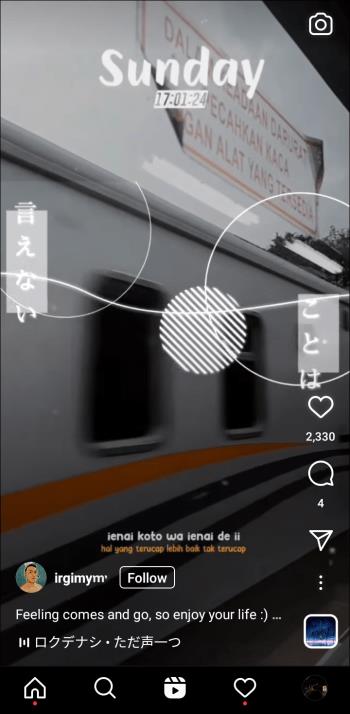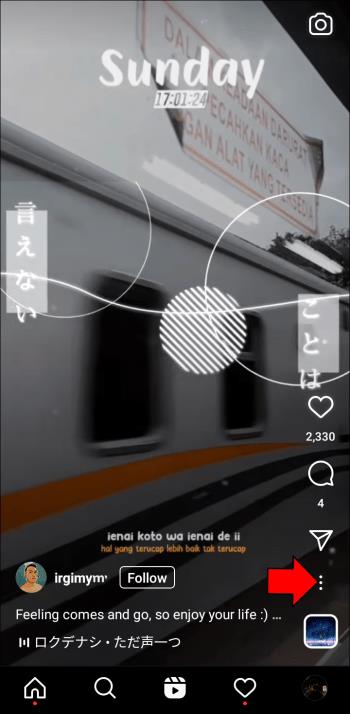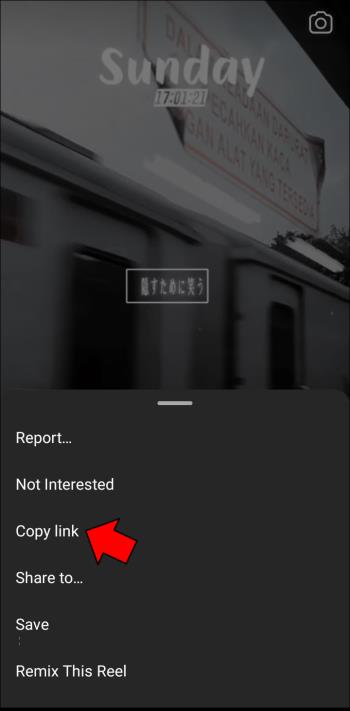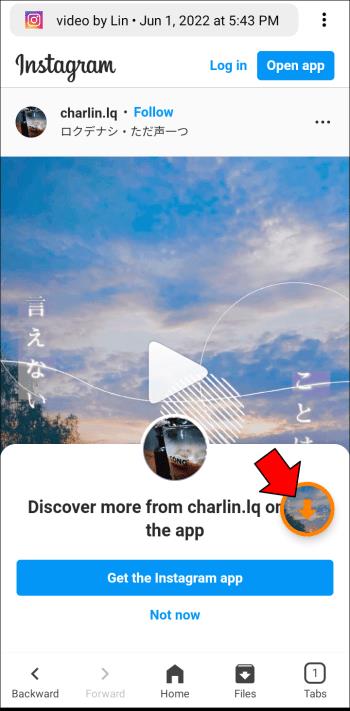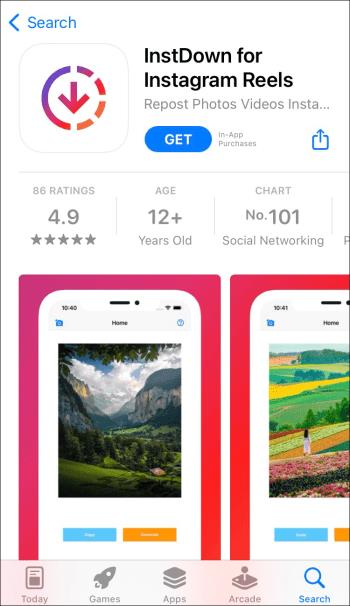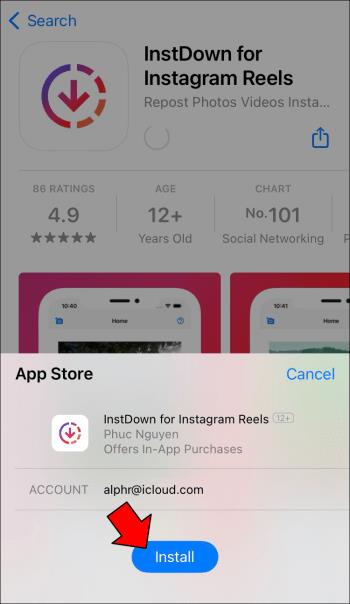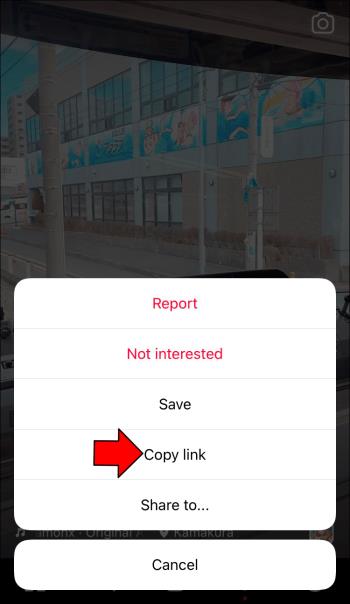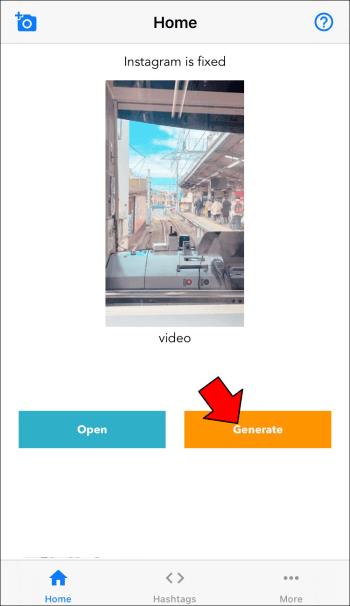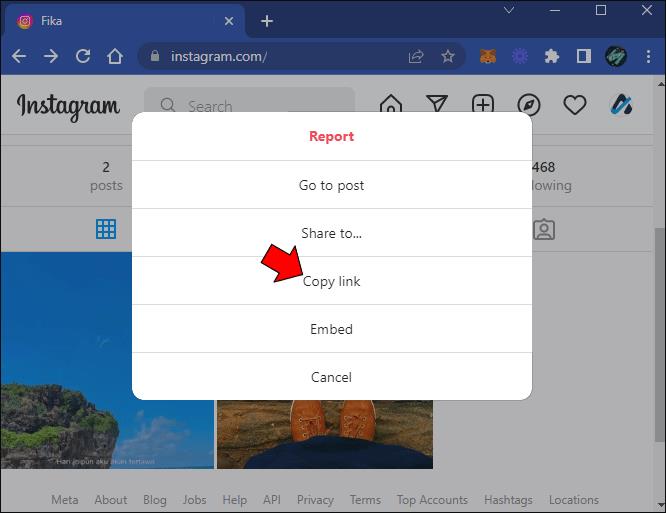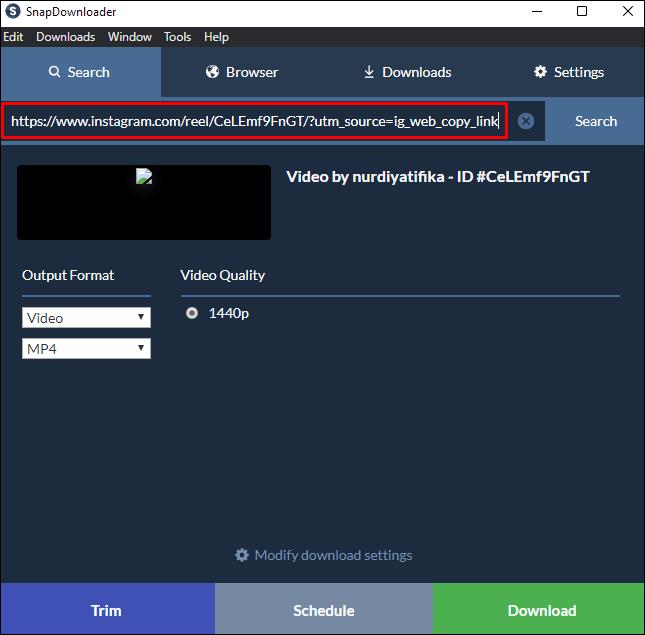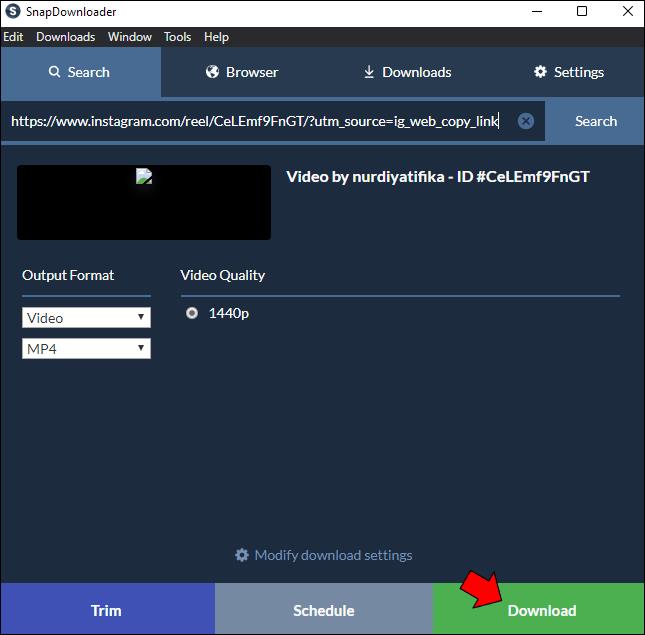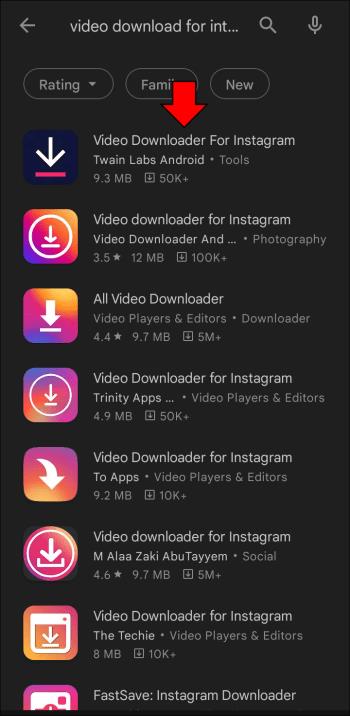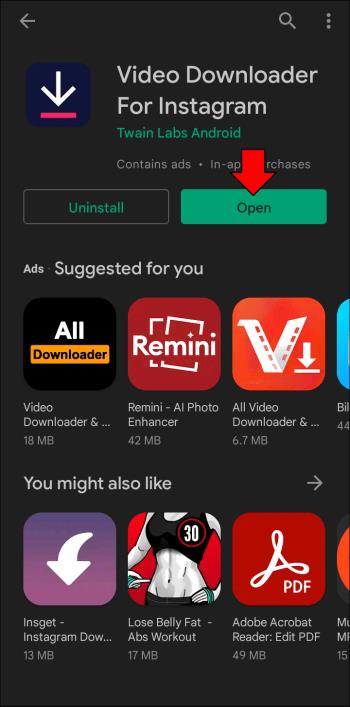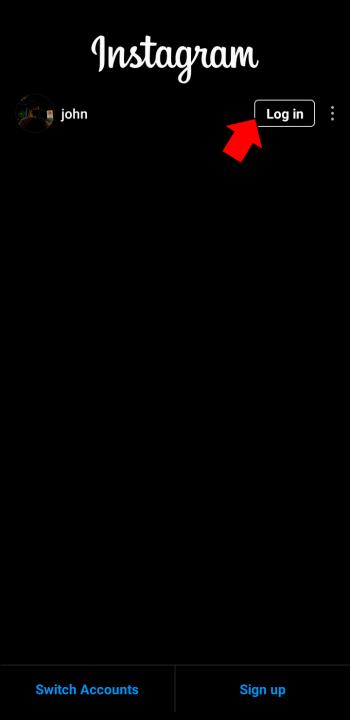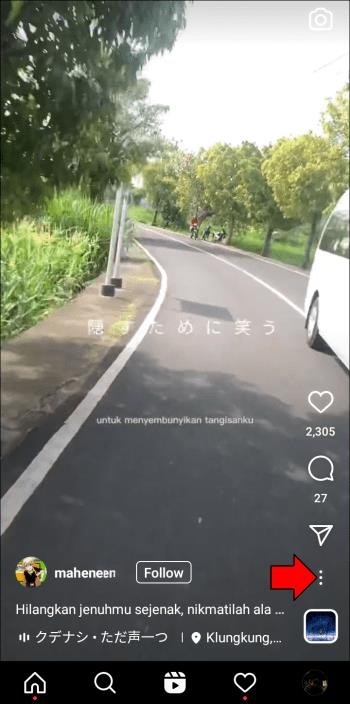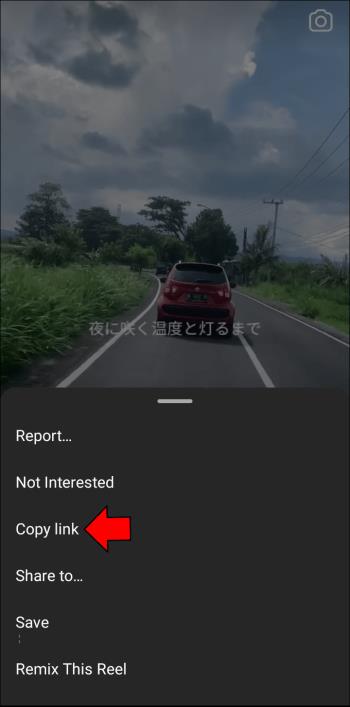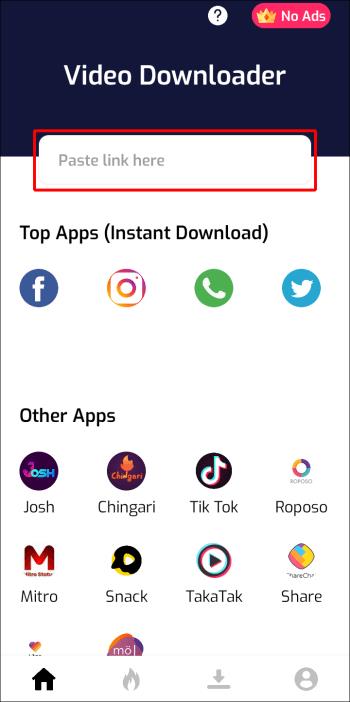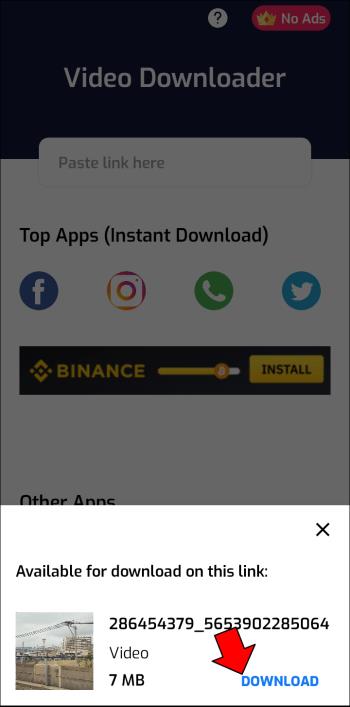Σύνδεσμοι συσκευών
Οι τροχοί είναι μια εξαιρετικά δημοφιλής λειτουργία του Instagram. Επιτρέπουν στους χρήστες να μοιράζονται εκπληκτικά βίντεο με μεταγλωττισμένους διαλόγους, συναρπαστικά τραγούδια και άλλο συναρπαστικό περιεχόμενο. Ορισμένες αναρτήσεις είναι τόσο αξέχαστες που θα θέλετε να τις αποθηκεύσετε στον αποθηκευτικό χώρο του προφίλ σας. Αλλά πώς ακριβώς το κάνετε αυτό;
Μάθετε σε αυτό το λήμμα. Θα σας δείξουμε πώς να κατεβάζετε το Instagram Reels σε διάφορες συσκευές.
Λήψη κυλίνδρων Instagram με χρήση iPhone
Η λήψη του Instagram Reels άλλων ανθρώπων σε ένα iPhone είναι δυνατή, αλλά δεν ήταν στο παρελθόν. Εκείνη την εποχή, το Instagram επέτρεπε μόνο τη λήψη των Κυλίνδρων σας. Χρειαζόσασταν μια εφαρμογή τρίτου μέρους για τη λήψη του Reels. Τώρα, μπορείτε επίσης να λάβετε αυτά τα όμορφα βίντεο μέσα από την εφαρμογή. Ακολουθούν δύο τρόποι για να αρπάξετε αυτούς τους υπέροχους τροχούς σε ένα iPhone.
Πώς να κατεβάσετε το Instagram Reels σε ένα iPhone χρησιμοποιώντας την εφαρμογή
Με επτά εύκολα βήματα, μπορείτε εύκολα να κατεβάσετε και να αποθηκεύσετε βίντεο IG στο iPhone σας χρησιμοποιώντας την εφαρμογή Instagram. Δείτε πώς να το κάνετε.
- Μεταβείτε στο " Instagram " και ανοίξτε τον λογαριασμό σας.
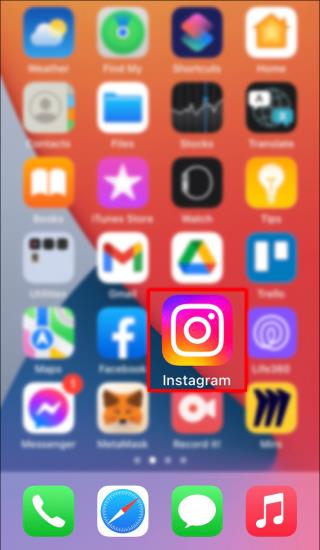
- Πατήστε το "Εικονίδιο κυλίνδρων" στο κάτω μέρος.
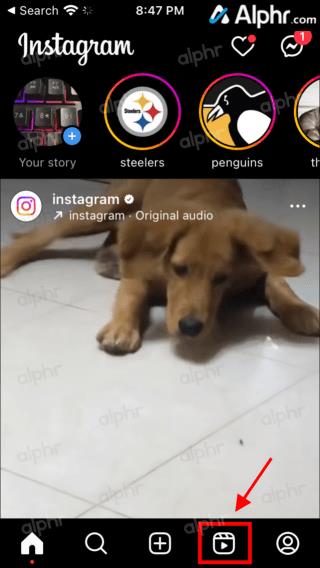
- Βρείτε το βίντεο που θέλετε να αποθηκεύσετε και, στη συνέχεια, πατήστε την «οριζόντια έλλειψη» (τρεις οριζόντιες κουκκίδες) στο κάτω δεξιό μέρος της οθόνης. Αυτό θα πρέπει να ανοίξει ένα άλλο μενού.
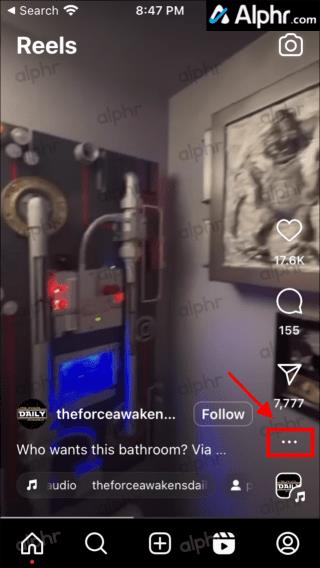
- Πατήστε το «Εικονίδιο κοινής χρήσης» (χάρτινο αεροπλάνο) προς την κορυφή. Επί του παρόντος, μπορεί να λέει, "Έχουμε μετακινήσει τα πράγματα".
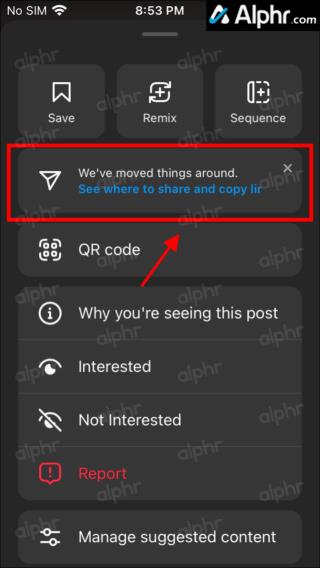
- Κάντε κύλιση στις επιλογές κάτω προς τα αριστερά και επιλέξτε "Λήψη".
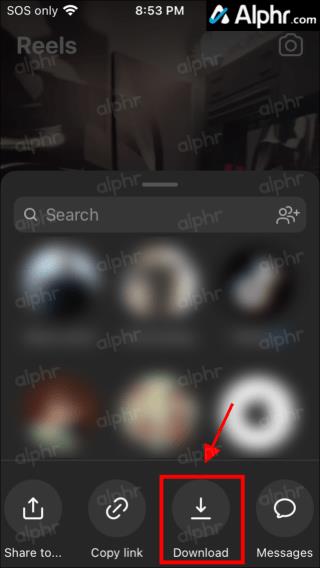
- Θα λάβετε μια κατάσταση επιβεβαίωσης στο κάτω μέρος που θα δηλώνει ότι έχει ολοκληρωθεί η λήψη.
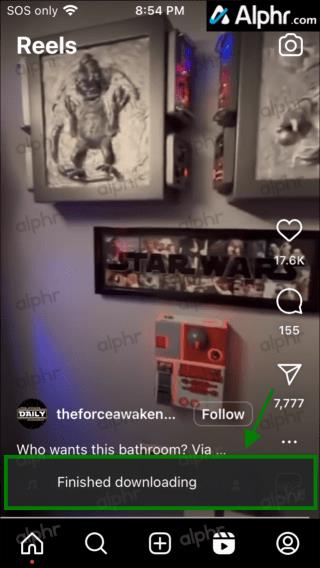
- Μεταβείτε στην εφαρμογή "Φωτογραφίες" και πατήστε το βίντεο που κατεβάσατε για να το παρακολουθήσετε. Τώρα είναι αποθηκευμένο στο iPhone σας.
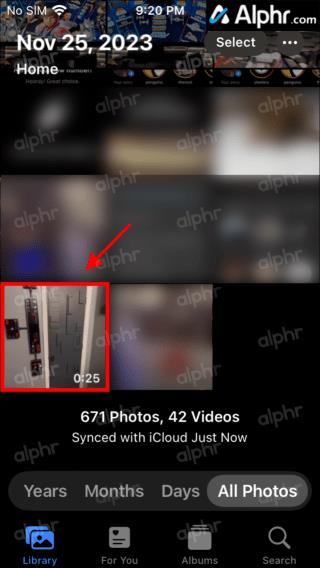
Πώς να κατεβάσετε το Instagram Reels σε ένα iPhone χρησιμοποιώντας την εφαρμογή InstaSave
Η δεύτερη μέθοδος για τη λήψη του Instagram Reels σε ένα iPhone είναι η χρήση εφαρμογών τρίτων όπως το Instant Save , το InstaSave και το InSaver . Το ωραίο με ορισμένες εφαρμογές είναι ότι έχουν επίσης έναν ιστότοπο όπου μπορείτε να κάνετε λήψη των αγαπημένων σας τροχών—περισσότερα γι' αυτό αργότερα. Τα παρακάτω βήματα είναι για την Άμεση αποθήκευση, αλλά μη διστάσετε να δοκιμάσετε άλλα.
- Εκκινήστε το "App Store" και, στη συνέχεια, αναζητήστε και πραγματοποιήστε λήψη της εφαρμογής " Άμεση αποθήκευση ".
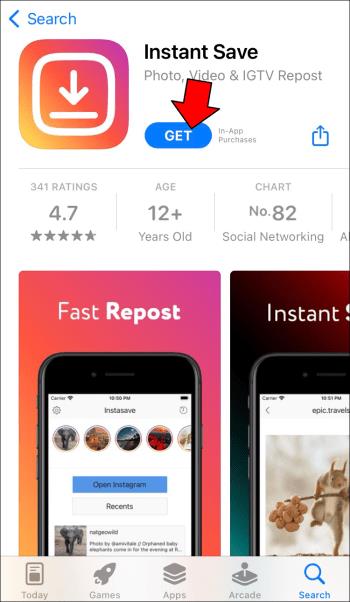
- Εκκινήστε την "Άμεση αποθήκευση" και ακολουθήστε τις υποδείξεις υποδοχής και ρύθμισης απορρήτου. Μπορείτε να επιλέξετε με ασφάλεια «Ζητήστε από την εφαρμογή να μην παρακολουθεί» εάν θέλετε.
- Επιλέξτε «Άνοιγμα Instagram».
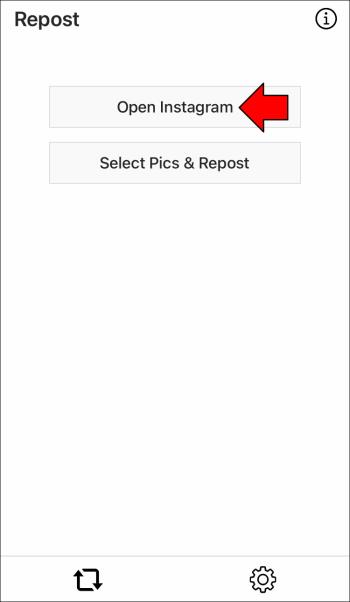
- Συνδεθείτε εάν σας ζητηθεί, στη συνέχεια βρείτε το επιθυμητό Καρούλι στη ροή και πατήστε το για να το ανοίξετε.
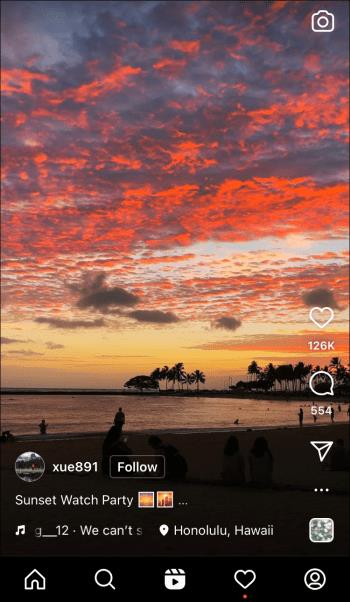
- Επιλέξτε την «οριζόντια έλλειψη» (τρεις οριζόντιες κουκκίδες) στη δεξιά πλευρά της οθόνης.
- Πατήστε το "εικονίδιο κοινής χρήσης" προς την κορυφή. Επί του παρόντος, μπορεί να λέει, "Έχουμε μετακινήσει τα πράγματα".
- Κάντε κύλιση στις επιλογές κάτω προς τα αριστερά και επιλέξτε "Αντιγραφή συνδέσμου".
- Αποκτήστε πρόσβαση στην Αρχική οθόνη μέσω του κουμπιού "Αρχική σελίδα" ή σύρετε το δάχτυλό σας προς τα πάνω σε νεότερα μοντέλα—Το Instagram θα παραμείνει σε λειτουργία στο παρασκήνιο, ώστε να μπορείτε να επιστρέψετε χωρίς να χάσετε τον κύλινδρο αν χρειαστεί.
- Ανοίξτε ξανά την "Άμεση αποθήκευση".
- Επιλέξτε «Να επιτρέπεται η επικόλληση» στο αναδυόμενο παράθυρο.
- Κλείστε τη διαφήμιση όταν επιτρέπεται (μικρό "x" στην επάνω δεξιά γωνία) εκτός εάν αγοράσατε την έκδοση premium χωρίς διαφημίσεις ή εάν δεν εμφανίζεται καμία διαφήμιση. Πρέπει να προβάλετε τη διαφήμιση για να αποθηκεύσετε το αρχείο.
- Επιλέξτε "SAVE" κάτω από τη μικρογραφία του Reel.
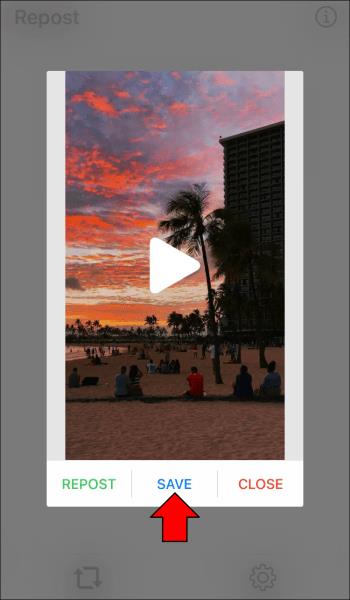
Σε αυτό το σημείο, το Reel έχει γίνει λήψη στο iPhone σας. Ωστόσο, μπορείτε να συνεχίσετε στην εφαρμογή εάν θέλετε να αναδημοσιεύσετε το Reel ή να προσθέσετε άλλες εικόνες/βίντεο και να επεξεργαστείτε την έξοδο. Μπορείτε να επιλέξετε «Επιλογή φωτογραφιών…» εάν θέλετε η εφαρμογή να έχει πρόσβαση μόνο σε συγκεκριμένες (μειώνει τη λίστα στην εφαρμογή) ή να επιλέξετε «Να επιτρέπεται η πρόσβαση σε όλες τις φωτογραφίες» εάν θέλετε να είναι προσβάσιμη κάθε εικόνα/βίντεο στο iPhone σας. Εάν βλέπετε το "Διατήρηση τρέχουσας επιλογής" ως επιλογή, έχετε επιλέξει να μοιραστείτε έναν τρέχοντα αποθηκευμένο τροχό στην εφαρμογή.
Πώς να κατεβάσετε το Instagram Reels σε μια συσκευή Android
- Ανοίξτε το Instagram και πατήστε τον λογαριασμό σας.

- Πηγαίνετε στους "Ρολούς".
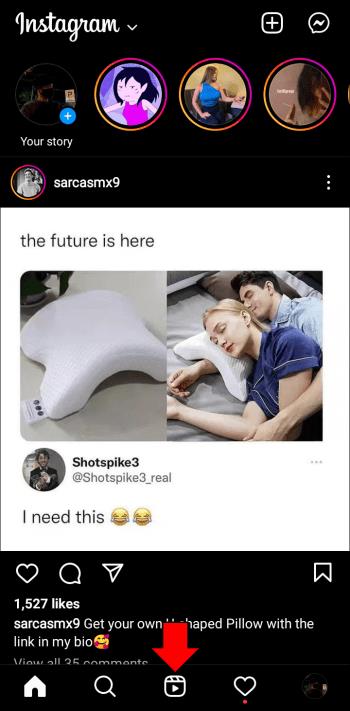
- Επιλέξτε τον τροχό που θέλετε να κατεβάσετε.
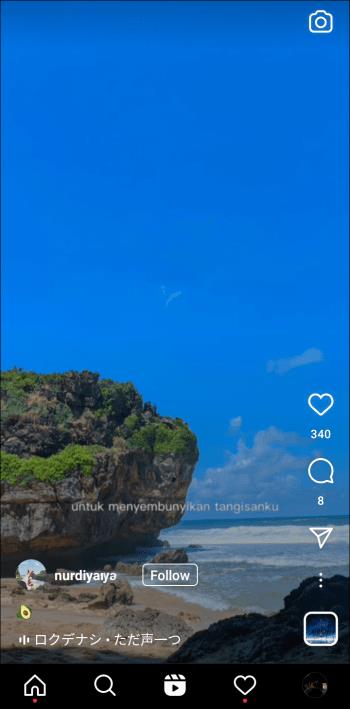
- Μεταβείτε στην κάτω δεξιά ενότητα της οθόνης σας και επιλέξτε τις τελείες για να ανοίξετε ένα άλλο μενού.

- Πατήστε το κουμπί «Αποθήκευση καρούλι». Η διατύπωση μπορεί να διαφέρει ανάλογα με την έκδοση της εφαρμογής σας.
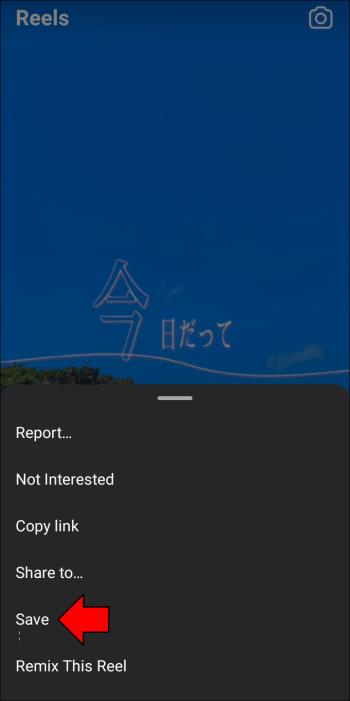
- Περιμένετε μέχρι η πλατφόρμα να αποθηκεύσει το περιεχόμενο στο τηλέφωνό σας Android.
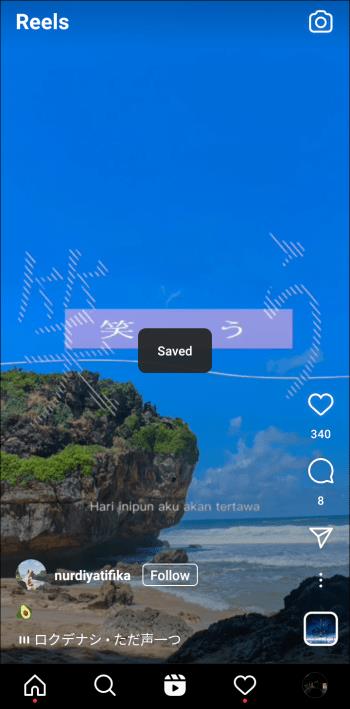
Πώς να κατεβάσετε το κύλινδρο κάποιου άλλου
Η λήψη των κυλίνδρων άλλων χρηστών απαιτεί διαφορετική προσέγγιση. Μία από τις επιλογές σας είναι να εγγράψετε την οθόνη κατά την αναπαραγωγή του επιθυμητού βίντεο.
- Μεταβείτε στο Instagram και βρείτε το Reel που θέλετε να κατεβάσετε.
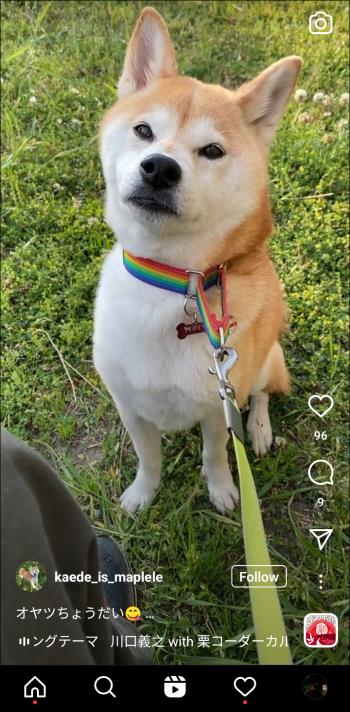
- Εκκινήστε το Screen Recorder σας σύροντας την οθόνη από την κορυφή για να αποκτήσετε πρόσβαση στον Πίνακα Ελέγχου ή στο Κέντρο Ελέγχου. Πατήστε το κουμπί "Screen Recorder" για να ανοίξετε τη λειτουργία. Ίσως χρειαστεί να κάνετε σάρωση προς τα δεξιά για να αποκτήσετε πρόσβαση σε αυτήν τη λειτουργία.
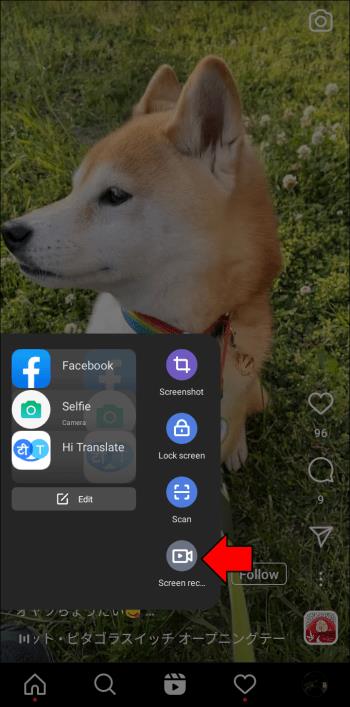
- Ξεκινήστε την εγγραφή. Ορισμένες συσκευές το κάνουν αυτόματα, ενώ άλλες απαιτούν από εσάς να ξεκινήσετε τη μαγνητοσκόπηση.
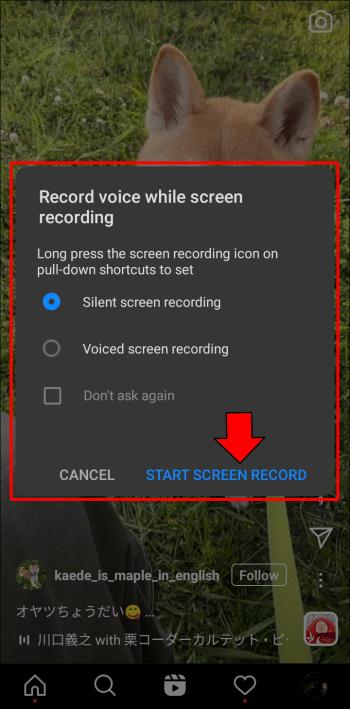
- Αφήστε το βίντεο να τελειώσει, σύρετε προς τα κάτω και τερματίστε την εγγραφή ή πατήστε το εικονίδιο εγγραφής.
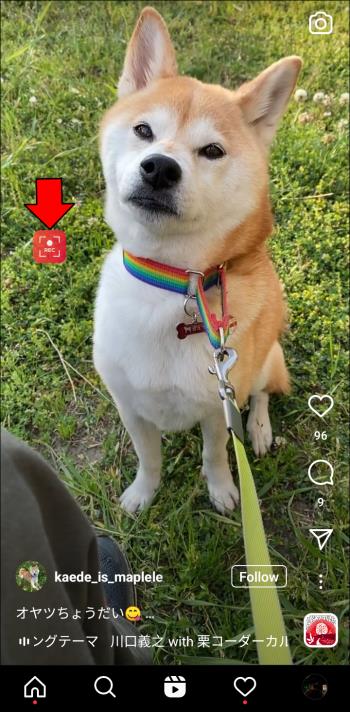
- Ανοίξτε την εγγραφή σας.
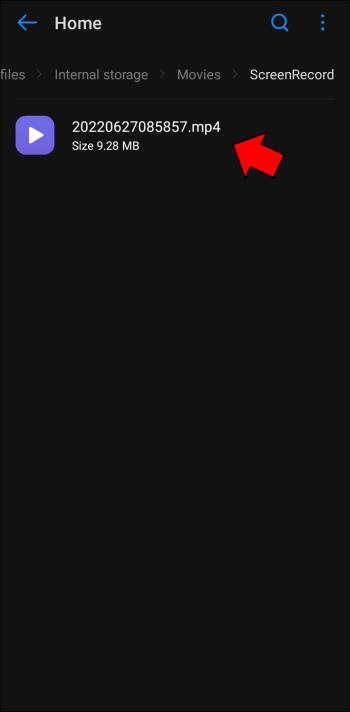
- Επιλέξτε το κουμπί «Επεξεργασία».
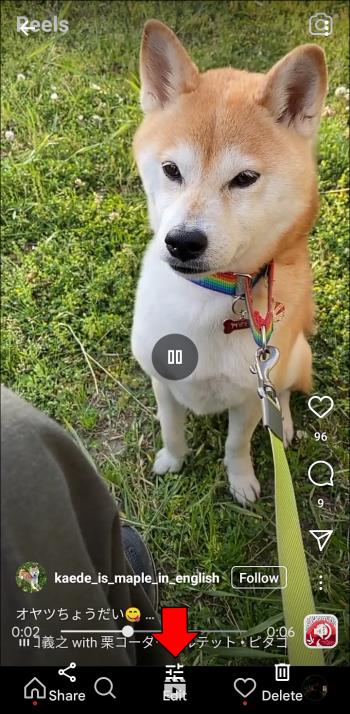
- Χρησιμοποιήστε τα χειριστήρια στο κάτω μέρος της οθόνης για να αφαιρέσετε ανεπιθύμητα μέρη.
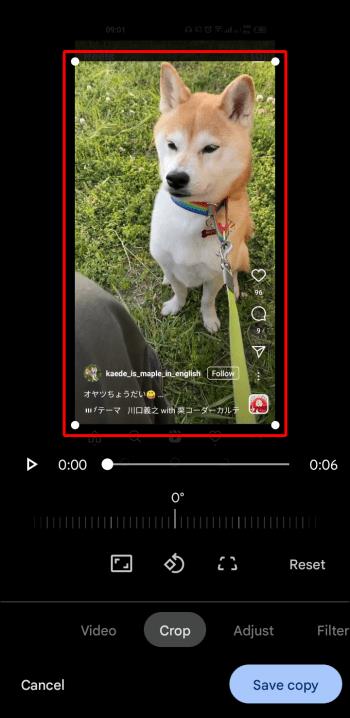
- Μόλις είστε ικανοποιημένοι με τις αλλαγές, πατήστε "Αποθήκευση αντιγράφου". Και πάλι, η διατύπωση μπορεί να είναι διαφορετική στο τηλέφωνό σας. Το περιεχόμενο θα πρέπει τώρα να μεταφερθεί στη Γκαλερί σας.
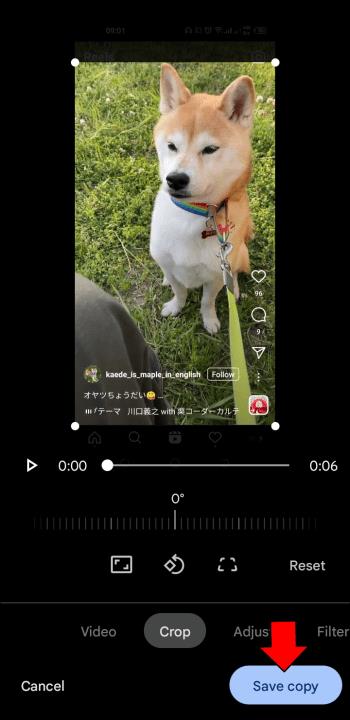
Πώς να κατεβάσετε το Instagram Reels σε έναν υπολογιστή
Η έκδοση για υπολογιστή του Instagram μπορεί να μην είναι τόσο ομαλή όσο οι αντίστοιχες Android ή iPhone. Αυτό δεν σημαίνει ότι δεν μπορείτε να κάνετε λήψη του Reels. Οι εφαρμογές τρίτων είναι μια εξαιρετική επιλογή και ένα εργαλείο όπως το Loom μπορεί να είναι το καλύτερο στοίχημά σας. Ετσι δουλευει.
- Εγκαταστήστε το Loom to Chrome από αυτόν τον ιστότοπο .
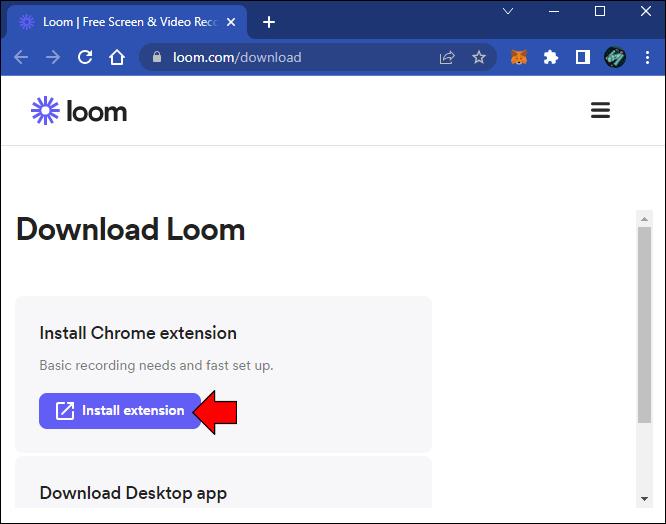
- Ανοίξτε την επέκταση και επιλέξτε "Μόνο οθόνη".
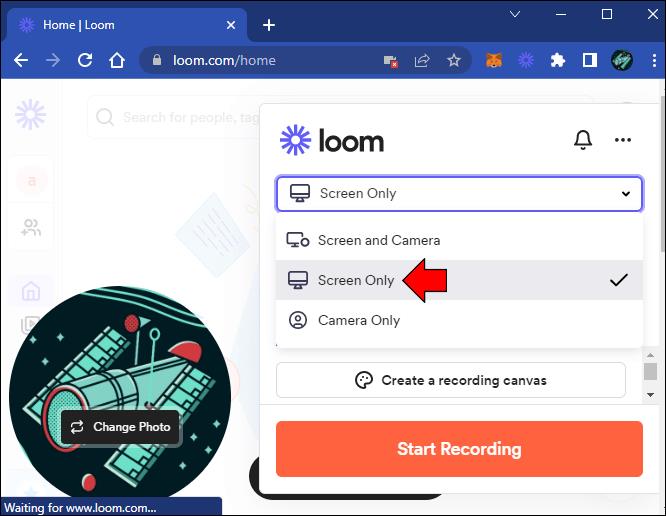
- Ανοίξτε το Instagram Reel που θα ληφθεί.

- Επιστρέψτε στο Loom και πατήστε "Έναρξη εγγραφής".
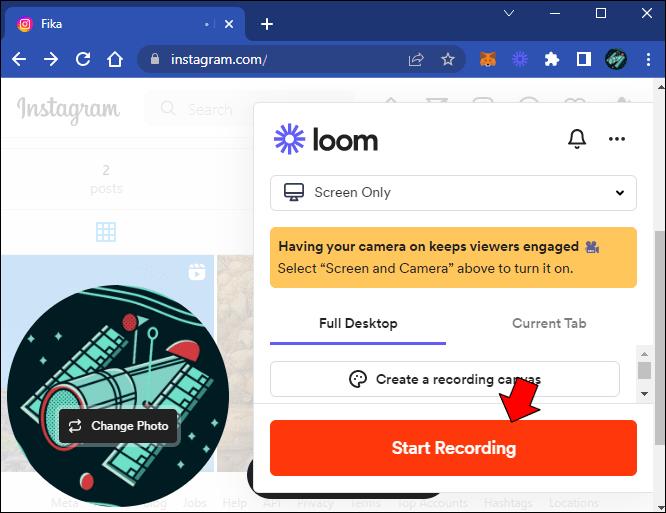
- Επιστρέψτε γρήγορα στο Reel. η εγγραφή θα πρέπει να ξεκινήσει σε τρία δευτερόλεπτα.
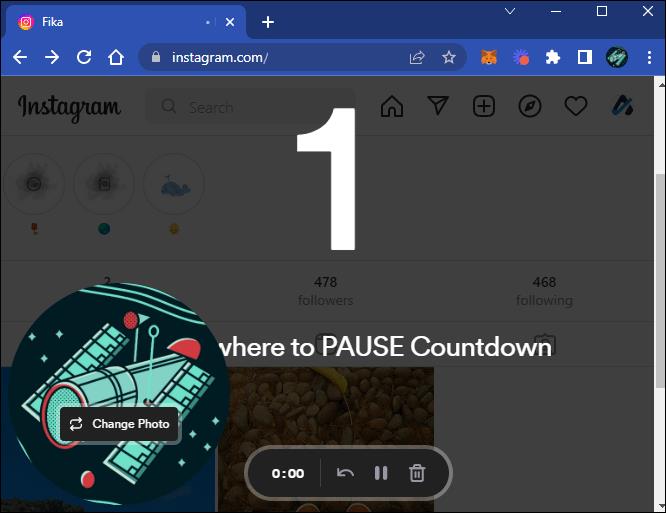
- Πατήστε το κόκκινο κουμπί στο κάτω αριστερό μέρος της οθόνης για να τερματίσετε την εγγραφή σας.
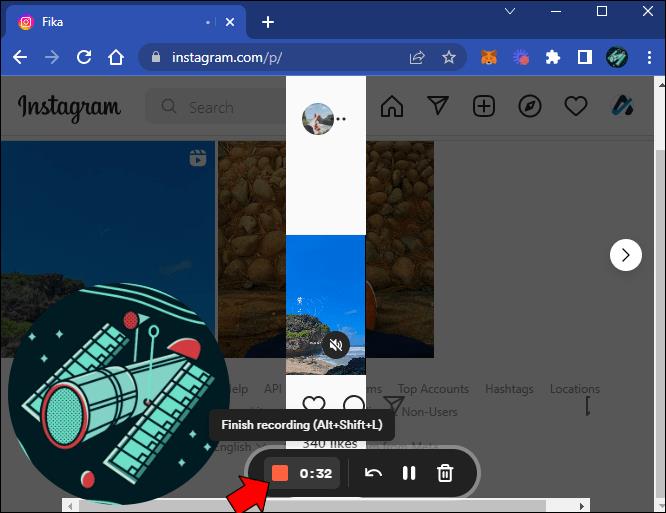
- Το σύστημα θα αντιγράψει έναν σύνδεσμο προς το βίντεο στο πρόχειρο. Το περιεχόμενο θα πρέπει τώρα να ανοίξει στο πρόγραμμα περιήγησης, επιτρέποντάς σας να το προβάλετε και να το επεξεργαστείτε.
Πώς να κατεβάσετε τα καρούλια Instagram με μουσική
Μερικές φορές, οι τροχοί σας γίνονται λήψη στη συσκευή σας χωρίς μουσική λόγω διαφόρων σφαλμάτων. Για να αποφύγετε αυτήν την ταλαιπωρία, σκεφτείτε να αποθηκεύσετε βίντεο με μια αξιόπιστη εφαρμογή που ονομάζεται Saverr Reels Downloader. Έτσι μπορείτε να χρησιμοποιήσετε την πλατφόρμα.
- Ανοίξτε το Play Store και πληκτρολογήστε "Reels Downloader" στο πλαίσιο αναζήτησης.
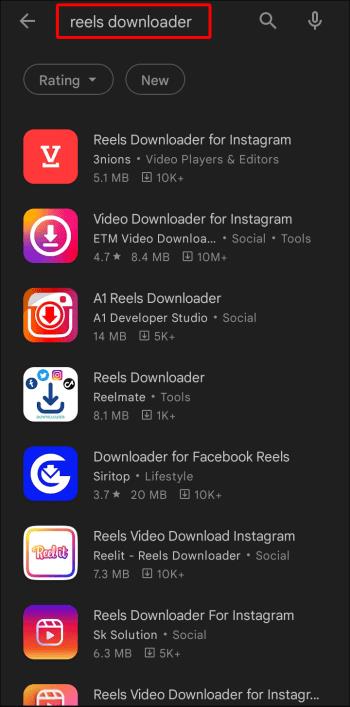
- Διαλέξτε την πρώτη επιλογή στα αποτελέσματα αναζήτησης και εγκαταστήστε την εφαρμογή στο τηλέφωνό σας.
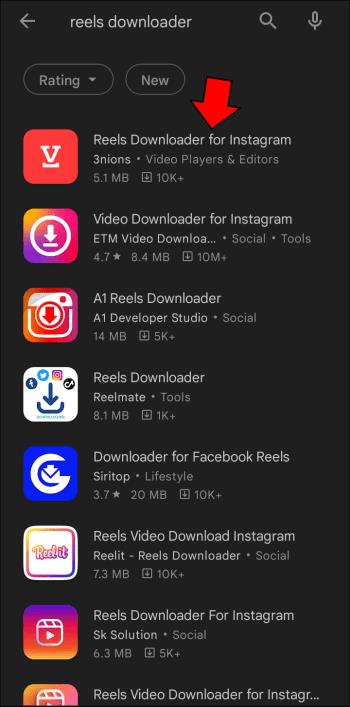
- Ξεκινήστε το Instagram.

- Παίξτε το Reel που θέλετε να αποθηκεύσετε στη συσκευή σας.
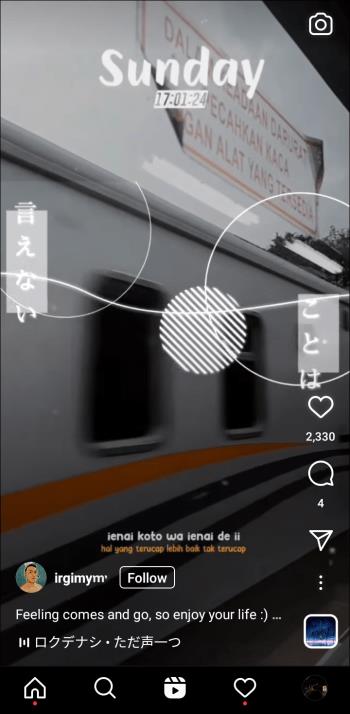
- Αναπτύξτε το μενού πατώντας τις τρεις τελείες.
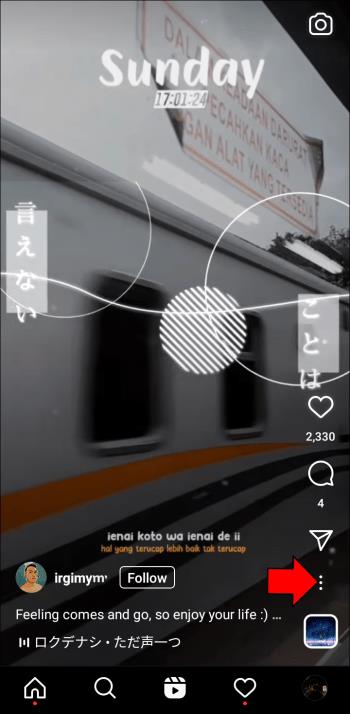
- Επιλέξτε «Αντιγραφή συνδέσμου» και ανοίξτε το Saverr.
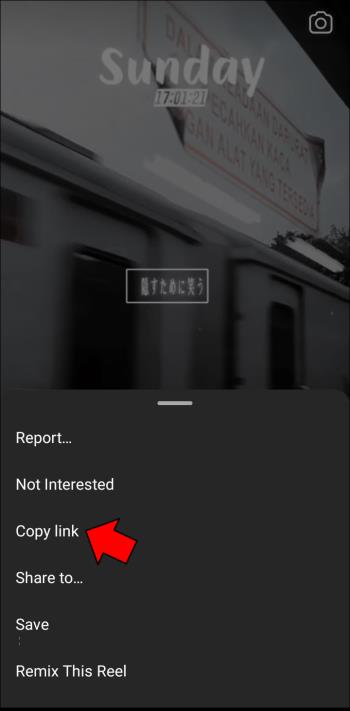
- Η πλατφόρμα θα πρέπει να ανακτήσει αυτόματα τον αντιγραμμένο σύνδεσμο σας. Πατήστε το εικονίδιο λήψης και περιμένετε να ολοκληρωθεί η λήψη και το αποθηκευμένο περιεχόμενο θα εμφανιστεί στην ενότητα "Λήψεις".
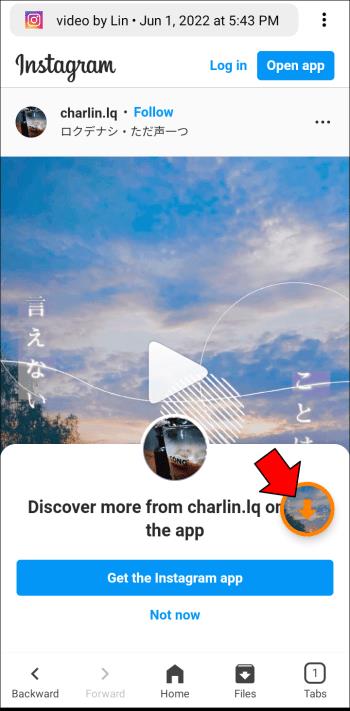
Εάν είστε χρήστης iOS, μπορεί να θέλετε να χρησιμοποιήσετε την εφαρμογή InstDown για να αποθηκεύσετε Καρούλια με μουσική. Είναι μια ομαλή πλατφόρμα που κατεβάζει βίντεο απευθείας στη Γκαλερί σας. Ακολουθήστε τα παρακάτω βήματα για να το ρυθμίσετε και να κατεβάσετε τους τροχούς σας.
- Εκκινήστε το App Store και βρείτε την πλατφόρμα InstDown for Instagram Reels .
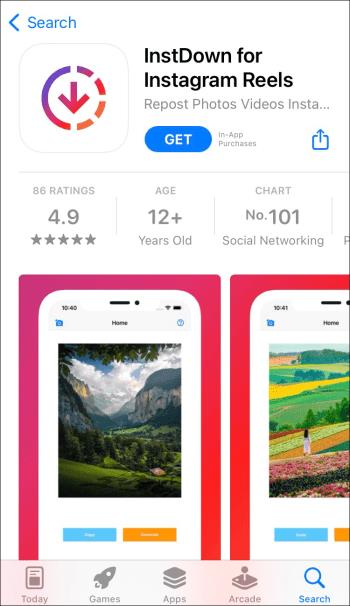
- Πατήστε το κουμπί «Λήψη» και εγκαταστήστε την εφαρμογή στο iPhone ή το iPad σας.
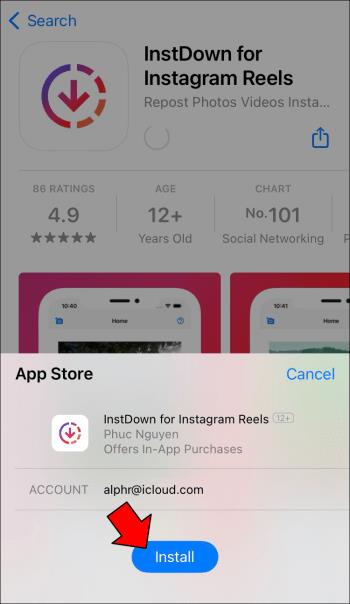
- Ανοίξτε το Instagram και κατευθυνθείτε στο περιεχόμενο που θέλετε να αποθηκεύσετε.

- Πατήστε τις τρεις τελείες.

- Επιλέξτε «Αντιγραφή συνδέσμου» και επιστρέψτε στο InstDown. Ο σύνδεσμος θα επικολληθεί αυτόματα από το Instagram.
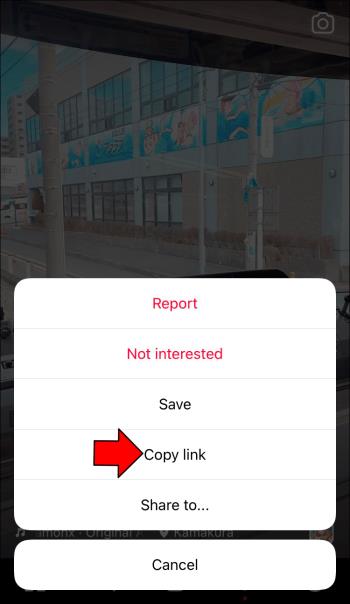
- Επιλέξτε "Δημιουργία" και επιτρέψτε στο σύστημα να αποκτήσει πρόσβαση στη βιβλιοθήκη φωτογραφιών σας.
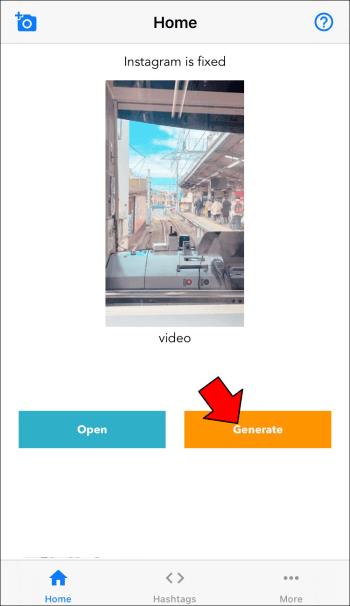
- Περιμένετε μέχρι η πλατφόρμα να κατεβάσει το Reel στο iPhone σας. Ελέγξτε την κατάσταση πατώντας την επιλογή "Περισσότερα".
Πώς να κατεβάσετε τα καρούλια Instagram χωρίς υδατογράφημα
Αφού κατεβάσετε ένα Instagram Reel από το προφίλ σας, θα πρέπει να δείτε ένα λογότυπο Reel στο βίντεο. Αυτό το υδατογράφημα μπορεί να είναι ενοχλητικό και ίσως θέλετε να το αφαιρέσετε αν σκοπεύετε να δημοσιεύσετε το περιεχόμενό σας στο TikTok ή σε άλλες πλατφόρμες.
Το Instagram δεν προσφέρει μια εγγενή λειτουργία για την εξάλειψη του υδατογραφήματος, επειδή είναι μια μορφή δωρεάν διαφήμισης. Για να το κάνετε αυτό, θα χρειαστεί να χρησιμοποιήσετε μια εξοικονόμηση τροχών τρίτου μέρους
Παρόλο που οι πλατφόρμες φαίνονται διαφορετικές, λειτουργούν σχεδόν το ίδιο. Για να αποθηκεύσετε τους κυλίνδρους Instagram χωρίς υδατογραφήματα, θα πρέπει γενικά να ακολουθήσετε αυτά τα απλά βήματα.
- Πηγαίνετε στο Instagram και παίξτε το Reel σας.

- Κάντε κλικ στις τρεις οριζόντιες κουκκίδες στο κάτω δεξιό τμήμα της οθόνης σας και πατήστε «Αντιγραφή συνδέσμου».
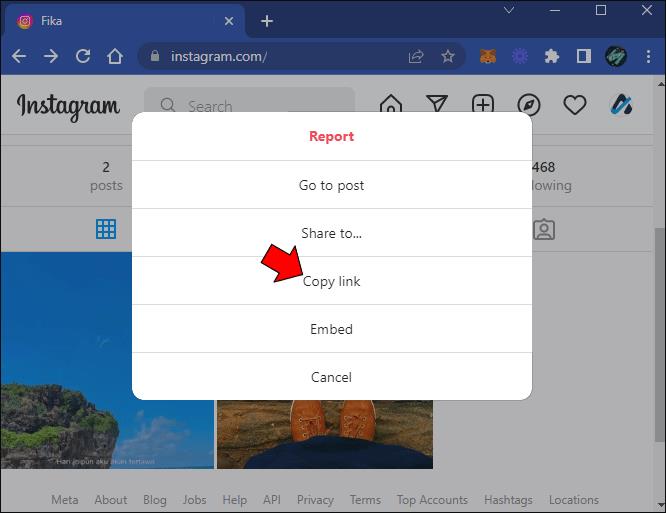
- Ανοίξτε το Reel Saver και επικολλήστε τον σύνδεσμό σας. Η εφαρμογή θα πρέπει να το κάνει αυτόματα, αλλά ορισμένες πλατφόρμες ενδέχεται να σας ζητήσουν να το κάνετε μη αυτόματα.
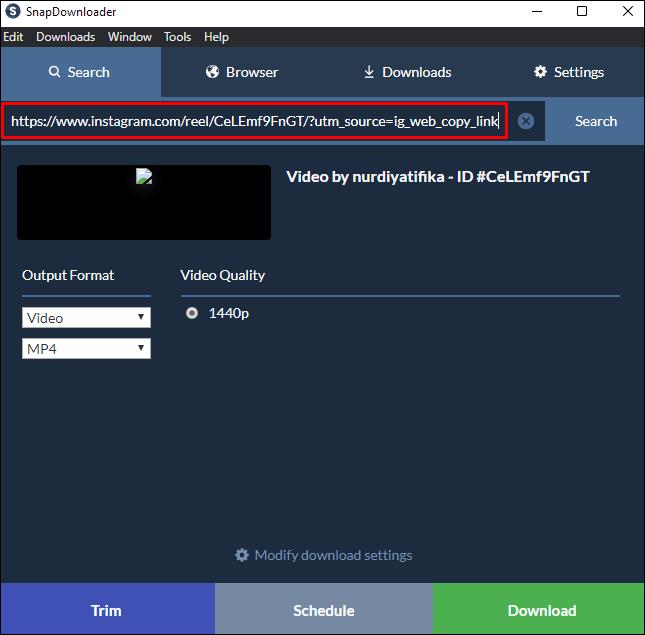
- Κάντε λήψη του περιεχομένου στον σκληρό δίσκο ή στο ρολό της κάμερας.
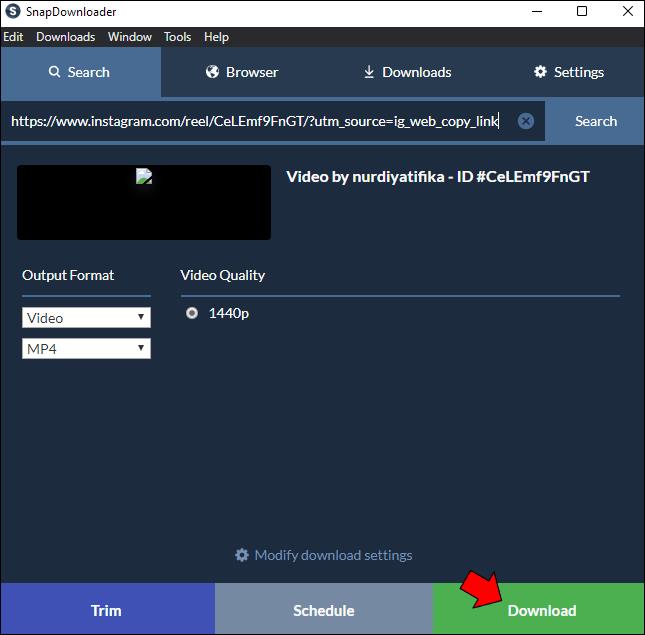
Πώς να κατεβάσετε το Instagram Reels στη Gallery
Ένας μεγάλος αριθμός εφαρμογών τρίτων σάς επιτρέπει να κατεβάζετε τροχούς Instagram. Το μόνο πρόβλημα είναι ότι ορισμένα από αυτά αποθηκεύουν τα βίντεό σας στο φάκελο "Λήψεις" ή σε άλλη, λιγότερο προσβάσιμη τοποθεσία. Πιθανότατα προτιμάτε να αποθηκεύετε το περιεχόμενο στη Γκαλερί σας. Το Video Downloader For Instagram σάς επιτρέπει να κάνετε ακριβώς αυτό.
- Κατεβάστε την εφαρμογή από την επίσημη σελίδα του Google Play Store .
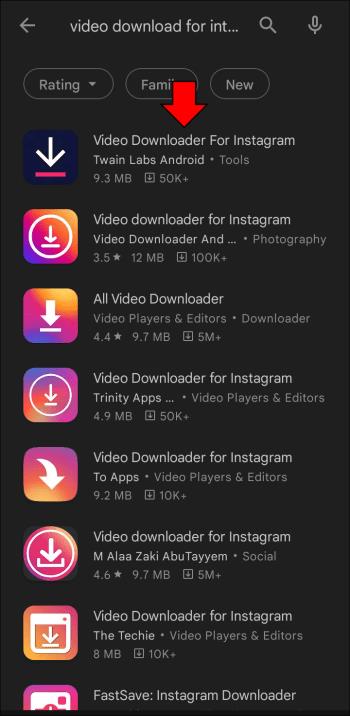
- Ξεκινήστε το πρόγραμμα.
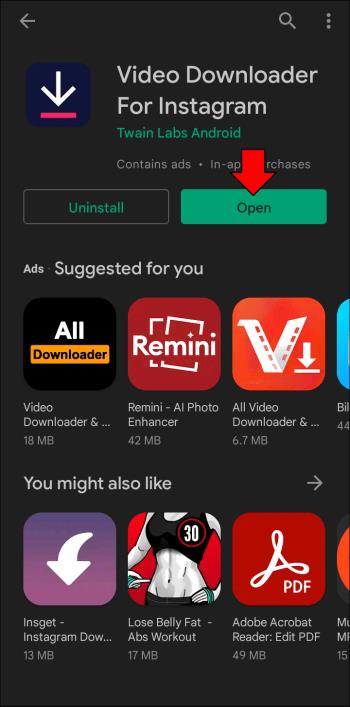
- Ανοίξτε το Instagram σας και συνδεθείτε στον λογαριασμό σας αν δεν το έχετε κάνει ήδη.
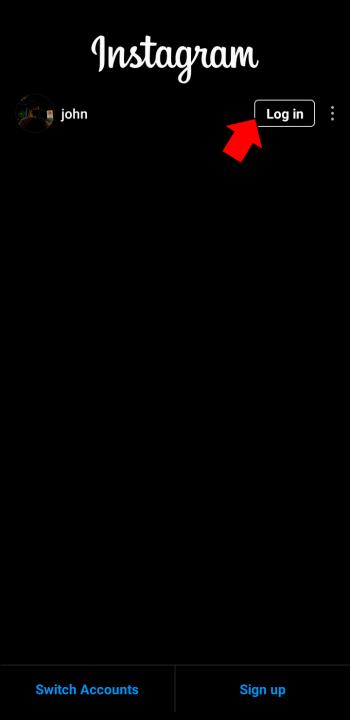
- Κάντε κλικ στις οριζόντιες κουκκίδες κοντά στον τροχό που θέλετε να κατεβάσετε.
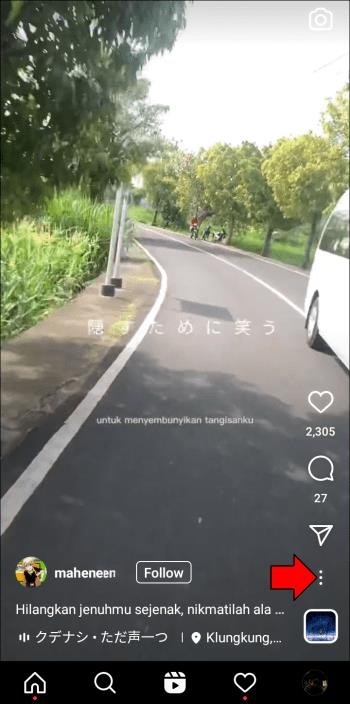
- Επιλέξτε το κουμπί «Αντιγραφή συνδέσμου» και επιστρέψτε στο πρόγραμμα λήψης βίντεο.
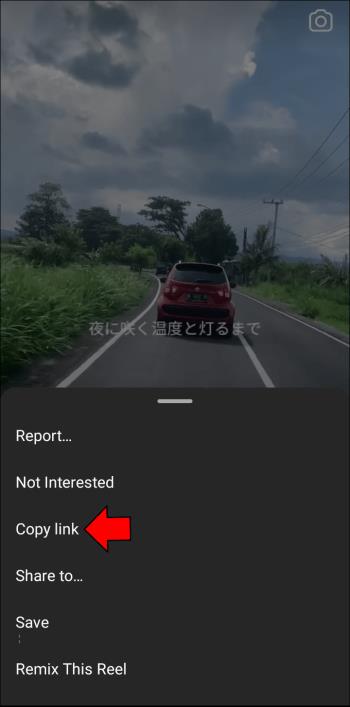
- Επικολλήστε τον σύνδεσμο μόνοι σας ή αφήστε το πρόγραμμα να το κάνει αυτόματα.
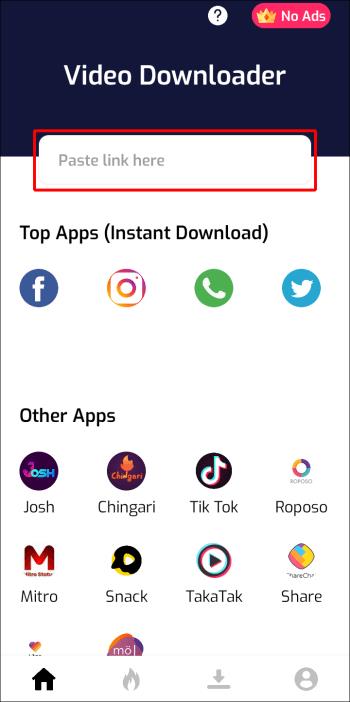
- Πατήστε «Λήψη» και η πλατφόρμα θα αποθηκεύσει το βίντεο στη Γκαλερί σας.
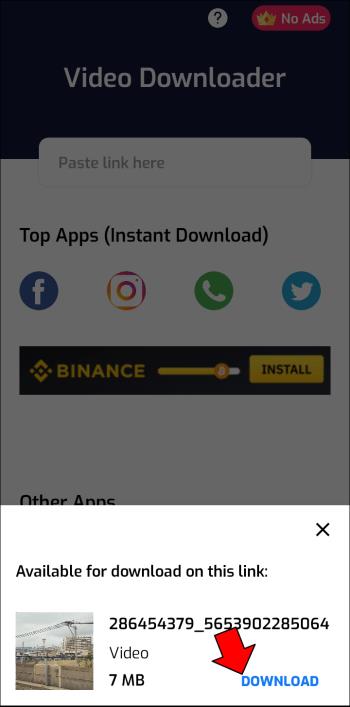
Το αγαπημένο σας περιεχόμενο στα χέρια σας
Πιθανότατα επισκέπτεστε ξανά τα αγαπημένα σας Instagram Reels αρκετές φορές την ημέρα. Το επανειλημμένο άνοιγμα και κλείσιμο της εφαρμογής είναι ενοχλητικό. Η λήψη των βίντεο στη συσκευή σας είναι ένας πολύ πιο γρήγορος τρόπος πρόσβασης στους τροχούς. Εκεί μπαίνουν στο παιχνίδι η εγγραφή οθόνης και οι πλατφόρμες τρίτων. Είτε είστε χρήστης υπολογιστή, iPhone ή Android, σας δίνουν τη δυνατότητα να αποθηκεύσετε το περιεχόμενο μέσα σε δευτερόλεπτα και να το δημοσιεύσετε σε άλλους ιστότοπους χωρίς υδατογραφήματα.
Πόσους κυλίνδρους Instagram έχετε κατεβάσει στον υπολογιστή ή το smartphone σας; Ποια εφαρμογή χρησιμοποιήσατε για να αποθηκεύσετε τα βίντεο; Είστε εξοικειωμένοι με άλλες πλατφόρμες για την αποθήκευση των κυλίνδρων Instagram; Ενημερώστε μας στην παρακάτω ενότητα σχολίων.